CentOS系统配置合集

Centos系统配置合集 1 创建虚拟机 2 静态IP地址设置 3 yum源配置 4 FTP服务器 5 VNC配置 6 安装smaba 7 安装telnet服务 8 开机自启 9 NFS 10 内核路由转发配置 11 桥接 12 windows共享文件夹挂载 13 新建虚拟磁盘,分区,挂载 14 新建虚拟网卡
Centos系统配置合集
1 创建虚拟机
使用Centos 7.0系统通过Virtual machine manager(虚拟系统管理器)来创建虚拟机
链接:https://blog.csdn.net/m0_38139979/article/details/108376989
2 静态IP地址设置
(1)保存设置 重启生效
①将本机的NetManager 服务关闭,并禁用
xxxxxxxxxx21service NetworkManager stop #关闭服务2chkconfig NetworkManager off #禁用服务②修改IP地址的配置文件
用vi编辑/etc/sysconfig/network--scripts/里面的ifcfg-ethxxx文件即可,参考以下案例
xxxxxxxxxx61TYPE=Ethernet2BOOTPROTO=static3ONBOOT=yes4NETMASK=255.255.255.05IPADDR=192.168.10.106GATEWAY=192.168.10.1③重启网络服务( network)
service network restart,修改即可生效。
(2)临时修改IP地址(机器重启后,P地址配置不会生效)
xxxxxxxxxx21ifconfig eth0 xxx.xxx.xxx.xxx2route add default gw xxx.xxx.xxx.13 yum源配置
配置yum源,对后续相关软件包安装提供方便所以在安装好 CENTOS系统后,首要工作是配置yum源。
1)挂载 CENTOS66.1的IS0镜像文件,设挂载目录为/ media;
从CentOS的官网下载CentOS的完整版iso文件,并上传到Linux文件系统中
挂载:
xxxxxxxxxx11mount -o loop -t iso9660 /opt/tools/CentOS-6.7-x86_64-bin-DVD1.iso /mnt/vcdrom在CDroom挂载镜像文件
xxxxxxxxxx11mount /dev/sr0 /media2)将/etc/ yum. repos.d/目录下的repo文件删除或者修改文件名后缀为. repobk.
3)在/etc/yum. repos.d目录下新建文件 yum. repo,
xxxxxxxxxx21#cd /etc/yum.repos.d/2#vi yum.repo并添加如下内容:
xxxxxxxxxx51[CentOS]2name=CentOS3baseurl=file:///media 4enabled=15gpgcheck=0对于后续软件包安装都可应用yum来安装,可先“ yum search安装文件名称”查看相关安装文件,再“ yum install安装文件”进行安装。
链接:https://www.cnblogs.com/yangp/p/8506264.html
4 FTP服务器
(1)安装FTP服务器
xxxxxxxxxx31#yum search vsftp2#yum install vsftpd.x86_643#yum install ftp(2)修改配置文件
在/etc/vsftpd/ftpusers文件,以及user_list文件中,删除root账号所在行
(3)启动ftp服务器
xxxxxxxxxx11#service vsftpd start(4)进行登录测试
xxxxxxxxxx11ftp IP宿主机开ftp服务,作为客户端
两端都需要清除防火墙
xxxxxxxxxx21get #下载 2put #上传xxxxxxxxxx21iptables -L #防火墙查看 2iptables -F #防火墙清除 可在service设置中将firewall设置关闭,vsftpd设置启动,重启不用重新操作
service disable 开机关闭
5 VNC配置
(1) 安装VNC和VNC服务器
xxxxxxxxxx21yum install tigervnc-server.x86_642yum install tigervnc.x86_64(2) 关闭防火墙
xxxxxxxxxx21systemctl disable firewalld.service2systemctl stop firewalld.service(3) 设置密码,开启服务
xxxxxxxxxx21vncserver #输入密码2vncserver #开启服务(4) 开启关闭桌面号
xxxxxxxxxx31vncserver :2 #开启指定端口2vncserver -kill :1 #关掉指定端口3vncserver -list #查看所有端口6 安装smaba
(1)通过yum安装
查询是否安装
xxxxxxxxxx11rpm -qa samba查看安装包
xxxxxxxxxx11yum search samba安装
xxxxxxxxxx11yum install -y samba(2)添加smb用户
xxxxxxxxxx31useradd smb #添加用户smb2passwd smb #smb用户设置密码3smbpasswd -a smb #将访问smb的服务账号添加到samba服务配置,并设置访问密码(3)创建共享文件夹目录
xxxxxxxxxx41mkdir /share2chmod 777 /share #文件夹读写权限3chown smb /share -R #授权该用户给smb用户4chgrp smb /share #转移用户组给smb用户(4)修改配置文件
修改 /etc/samba/smb.conf
vi /etc/samba/smb.conf
在文件末尾添加
xxxxxxxxxx71[software] 2comment = software3path = /home/software4public = yes5browseable = yes6writable = yes7write list = root smb检查防火墙与安全服务关闭
(5)开启
xxxxxxxxxx21chkconfig smb on 2service smb start7 安装telnet服务
(1)查看是否安装
xxxxxxxxxx21rpm -qa telnet-server2rpm -qa xinetd安装
xxxxxxxxxx21yum install telnet-server2yum install xinetd(2)将xinetd加入开机自启
xxxxxxxxxx11systemctl enable xinetd.service将telnet服务加入开机自启动
xxxxxxxxxx11systemctl enable telnet.socket启动
xxxxxxxxxx21systemctl start telnet.socket2systemctl start xinetd8 开机自启
方法一:
/etc/profile.d 下创建.sh文件
方法二:
/etc/rc.d/rc.local 文件尾部加上.sh文件的地址
需要运行权限
xxxxxxxxxx11chmod +x9 NFS
待补充
10 内核路由转发配置
/etc/sysctl.conf 加入
xxxxxxxxxx11net.ipv4.ip_forward = 1加载 /etc/sysctl.conf中的参数
xxxxxxxxxx11sysctl -p11 桥接
(1)虚拟机网卡设置为桥接
(2)配置网卡信息
用vi编辑/etc/sysconfig/network--scripts/里面的ifcfg-br0文件
xxxxxxxxxx61TYPE=Bridge2BOOTPROTO=static3ONBOOT=yes4NETMASK=255.255.255.05IPADDR=192.168.10.106GATEWAY=192.168.10.1用vi编辑/etc/sysconfig/network--scripts/里面的ifcfg-eth0文件
xxxxxxxxxx41TYPE=Ethernet2BOOTPROTO=none3ONBOOT=yes4BRIDGE=br0(3)重启网络服务
xxxxxxxxxx11service network restart(4)查看网桥配置
xxxxxxxxxx21brctl show2ifconfig br012 windows共享文件夹挂载
13 新建虚拟磁盘,分区,挂载
(1)在虚拟机设置界面新建磁盘
(2)磁盘分区挂载
xxxxxxxxxx21fdisk -l #查看所有磁盘信息2fdisk /dev/vdb #给硬盘分区fdisk参数
- p 查看当前分区情况
- n 新建分区
- d 删除分区
- q 退出不保存
- w 保存退出
分区类型
- p 主分区
- e 扩展分区
- l 逻辑分区
划分大小
- 起始: #回车默认无偏移
- 结束:+10G #选择分配大小
格式化
xxxxxxxxxx11mkfs.ext4 /dev/vdb1 #将分区格式化为ext4文件挂载
xxxxxxxxxx21mkdir /mnt/diska2mount /dev/vdb1 /mnt/diska #临时挂载(3)开机自动挂载
xxxxxxxxxx11blkid #查看设备UUID等信息自动挂载
xxxxxxxxxx21vi /etc/fstab #最后一行加入2/dev/vdb1 /mnt/diska ext4 defaults 0 0或者输入UUID号
xxxxxxxxxx11df -h #查看磁盘挂载14 新建虚拟网卡
(1)在虚拟机创建网卡
(2)配置网卡
用vi编辑/etc/sysconfig/network--scripts/里面的ifcfg-ethxxx文件即可,参考以下案例
xxxxxxxxxx61TYPE=Ethernet2BOOTPROTO=static3ONBOOT=yes4NETMASK=255.255.255.05IPADDR=192.168.10.106GATEWAY=192.168.10.1(3)重启网络
11service network restartposted on 2021-11-27 13:10 Egoistic_Flowers 阅读(361) 评论(0) 收藏 举报
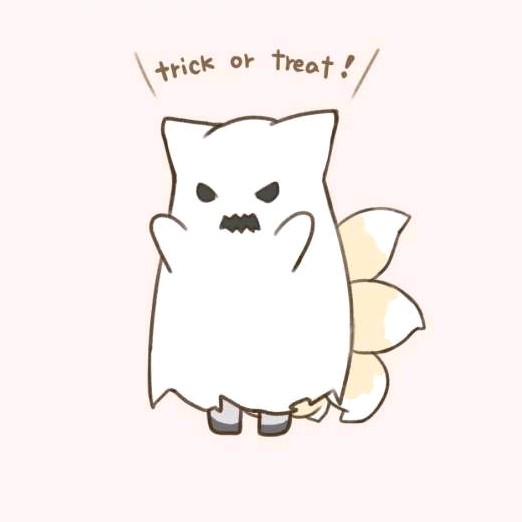

 浙公网安备 33010602011771号
浙公网安备 33010602011771号